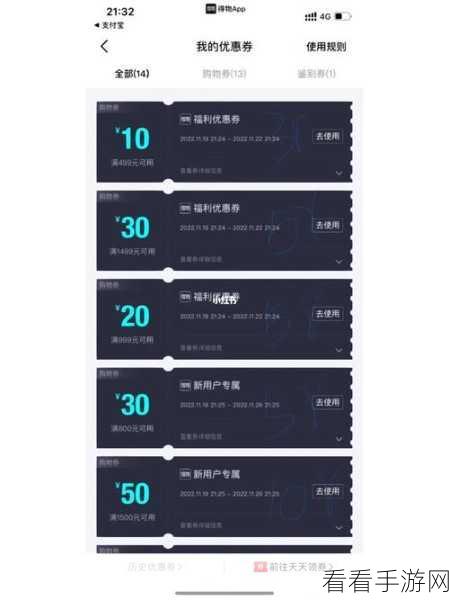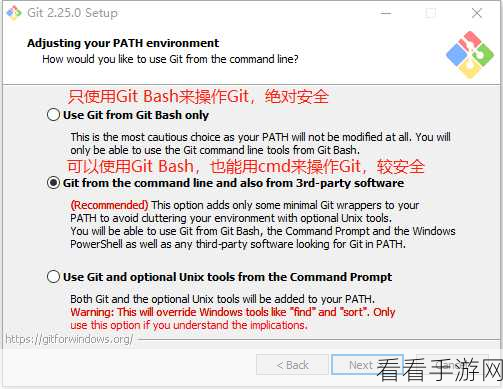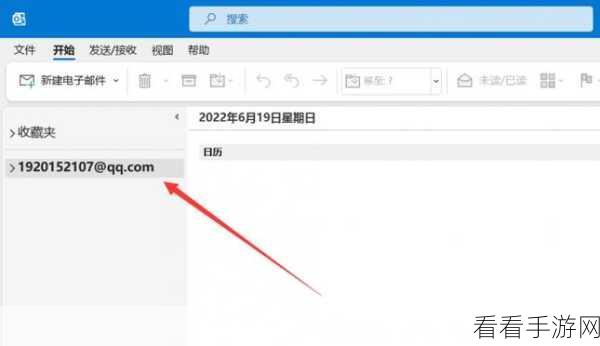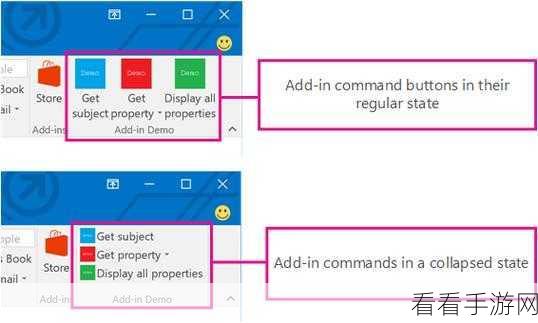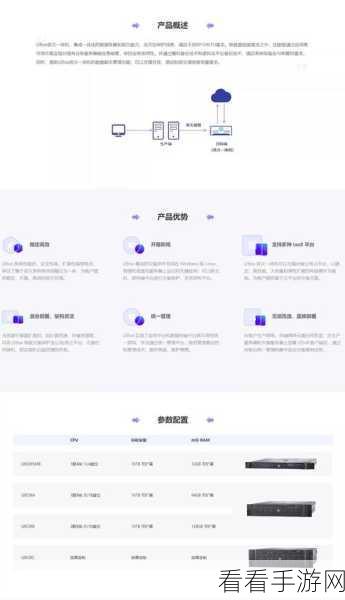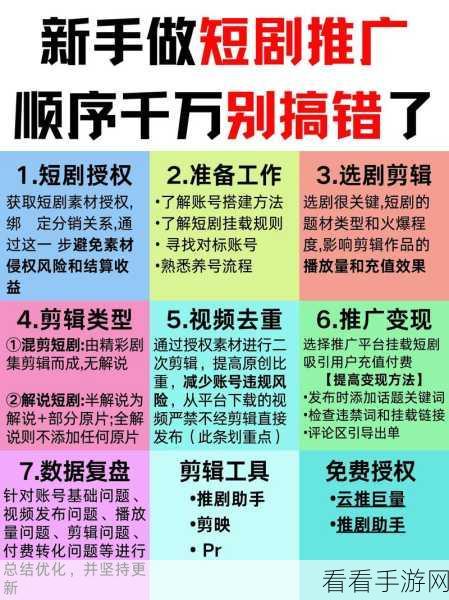Outlook 作为一款常用的邮件管理工具,很多用户都希望能够将重要邮件下载到本地保存,就为您详细介绍 Outlook 把邮件下载到本地的方法。
Outlook 邮件下载到本地的操作其实并不复杂,打开 Outlook 应用程序,确保您已经登录到您的邮箱账户,在菜单栏中找到“文件”选项并点击。
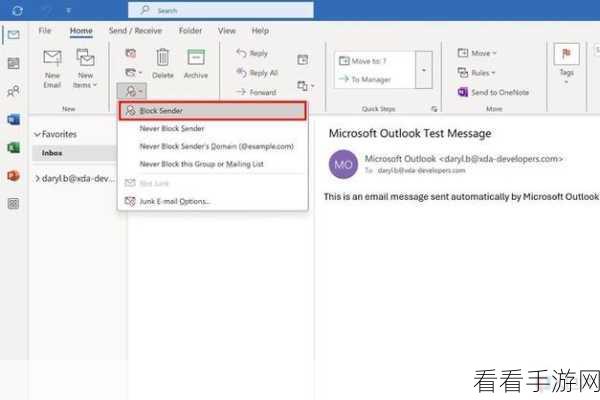
在弹出的菜单中选择“打开和导出”选项,会出现一系列相关的操作选项。
在这些选项中,找到“导入/导出”并点击,之后,会弹出一个新的窗口,在窗口中选择“导出到文件”,然后点击“下一步”。
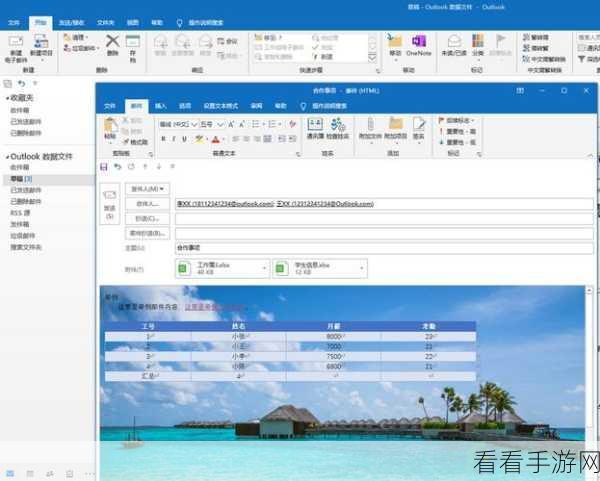
在“创建文件的类型”中选择“Outlook 数据文件(.pst)”,再次点击“下一步”。
选择您想要下载的邮件文件夹,可以是收件箱、发件箱或者其他自定义的文件夹,选好后,点击“下一步”。
指定文件的保存位置和文件名,点击“完成”,就可以开始将邮件下载到本地了。
需要注意的是,不同版本的 Outlook 在操作界面和选项名称上可能会有一些细微的差异,但总体的操作流程是相似的,只要按照上述步骤,耐心操作,您一定能够成功将 Outlook 邮件下载到本地。
参考来源:Outlook 官方帮助文档及相关技术论坛。
希望以上攻略能够帮助您顺利完成 Outlook 邮件的本地下载,让您的邮件管理更加便捷和安全。